Win10预览版系统如何快速卸载程序和软件【图文详解】
Windows10是微软公司新一代操作系统,即 Windows Technical,NT内核为6.4。该系统于北京时间2014年10月1日1:00发布技术预览版。北京时间10月2日0:00开放下载技术预览版,Windows10的应用支持窗口化,这将让一些只有移动应用的开发商,省去了再做一个PC版的烦恼。同时添加了虚拟桌面功能,当用户开启了数量众多的任务标签,底部栏很满时,可以再新建一个虚拟桌面。新系统的名称跳过了一个数字“9”,标志着它实现了一个飞跃,旨在统一计算和移动设备体验。那么在Win10系统下怎么快速卸载程序和软件,其实非常简单。下面是四步搞定Win10卸载软件方法。
推荐阅读:微软为什么跳过Windows9而直接发布Windows10预览版
操作步骤:
1、在Win10桌面左下角的“Windows图标”上右键鼠标,在弹出的菜单中选择“程序和功能”;
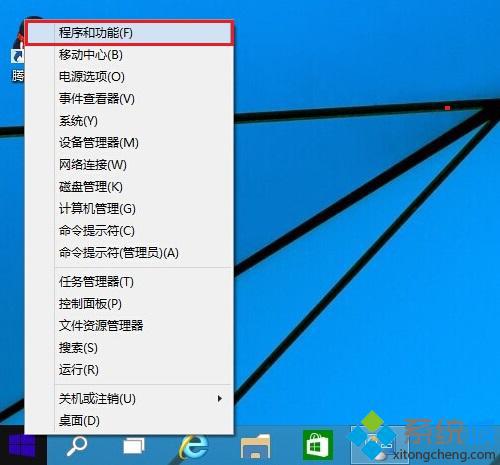
2、之后就可以快速打开Win10程序和功能界面,此时我们就可以找到Win10计算机中所安装的应用程序,我们找到需要卸载的应用程序名称,使用鼠标在名称上右键,之后可以看到“卸载”操作,我们点击【卸载】即可;
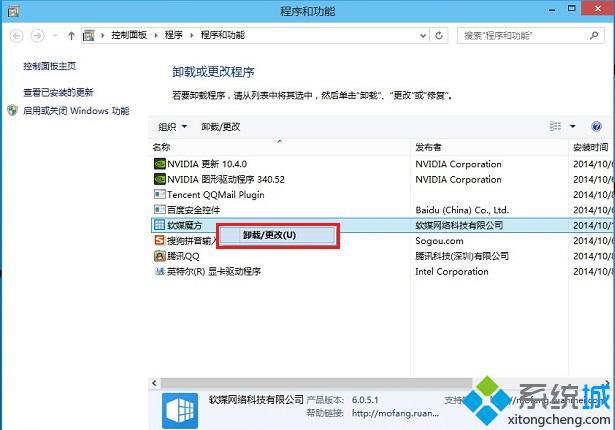
3、点击卸载后,会弹出一个卸载程序确认对话框,我们点击【是】确认卸载即可;
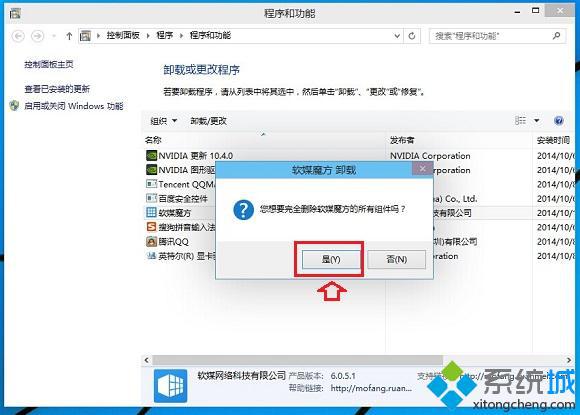
4、最后,我们等待期卸载完成即可,之后可以看到卸载完成提示,至此就成功完成了Win10软件卸载了。
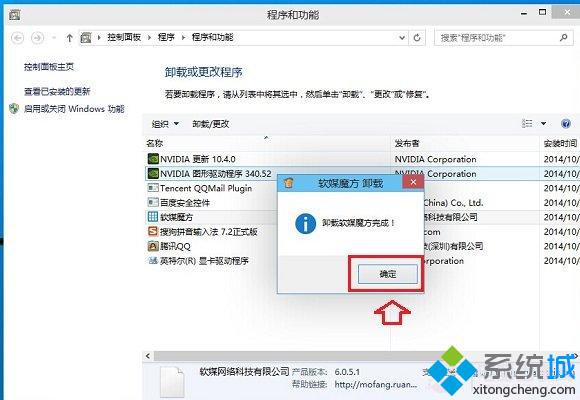
以上就是Win10卸载软件教程的全过程,简单四步轻松搞定。更多精彩内容欢迎及时关注系统城www.xitongcheng.com!
我告诉你msdn版权声明:以上内容作者已申请原创保护,未经允许不得转载,侵权必究!授权事宜、对本内容有异议或投诉,敬请联系网站管理员,我们将尽快回复您,谢谢合作!










